Все способы:
Чтобы МФУ KYOCERA TASKalfa 181 работало без проблем, в Windows должны быть установлены драйвера. Это не такой уж сложный процесс, важно лишь знать, откуда их загружать. Есть четыре разных способа, о которых и пойдет речь в этой статье.
Методы установки ПО для KYOCERA TASKalfa 181
После подключения устройства к ПК операционная система автоматически определяет оборудование и производит поиск соответствующих драйверов для него в своей базе данных. Но они не всегда там есть. В таком случае производится инсталляция универсального ПО, с которым некоторые функции устройства могут не работать. В подобных ситуациях лучше произвести ручную установку драйвера.
Способ 1: Официальный сайт KYOCERA
Для загрузки драйвера самым оптимальным вариантом будет начать его поиски с официального сайта производителя. Там можно найти программное обеспечение не только для модели TASKalfa 181, но и для других продуктов компании.
- Откройте страницу сайта компании.
- Перейдите в раздел «Обслуживание / поддержка».
- Откройте категорию «Центр поддержки».
- Выберите из списка «Категория продукции» пункт «Печать», а из списка «Устройство» — «TASKalfa 181», и нажмите «Поиск».
- Появится список драйверов, распределенный по версиям ОС. Здесь вы можете загрузить ПО как для самого принтера, так и для сканера и факса. Нажмите по наименованию драйвера для его загрузки.
- Появится текст соглашения. Нажмите «agree» для принятия всех условий, иначе загрузка не начнется.
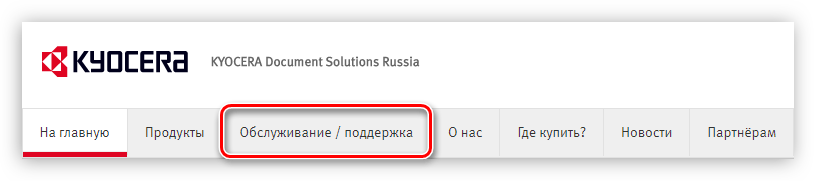
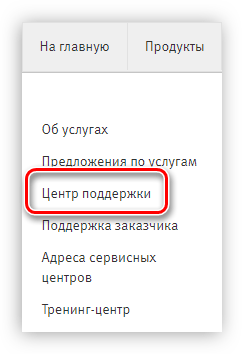
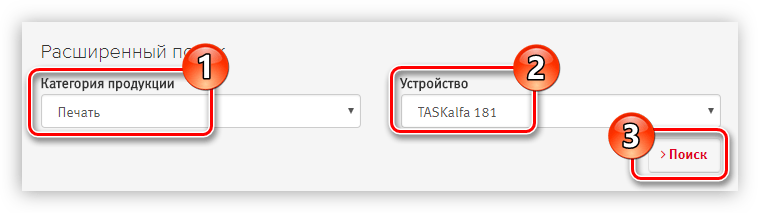
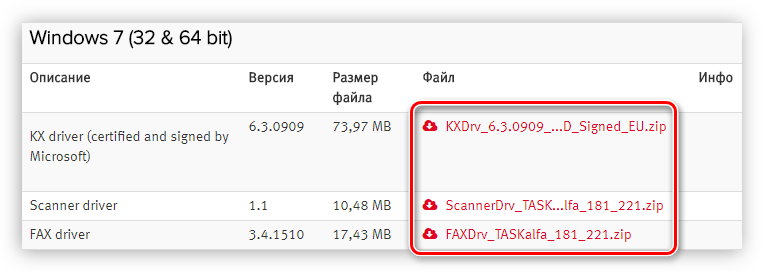
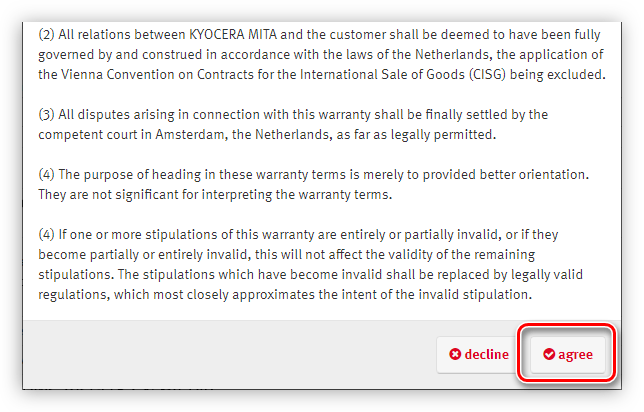
Скачанный драйвер будет заархивирован. Распакуйте все файлы в любую папку, используя для этого архиватор.
Читайте также: Как извлечь файлы с архива ZIP
К сожалению, драйвера для принтера, сканера и факса имеют разные инсталляторы, поэтому процесс установки придется разобрать для каждого отдельно. Начнем с принтера:
- Откройте распакованную папку «Kx630909_UPD_en».
- Запустите установщик, дважды кликнув по файлу «Setup.exe» или «KmInstall.exe».
- В открывшемся окне примите условия использования продукта, нажав кнопку «Принять».
- Для быстрой установки нажмите в меню инсталлятора по кнопке «Экспресс-установка».
- В появившемся окне в верхней таблице выберите принтер, драйвер для которого будет установлен, а из нижнего — функции, которые хотите использовать (рекомендуется выбирать все). После нажмите кнопку «Установить».
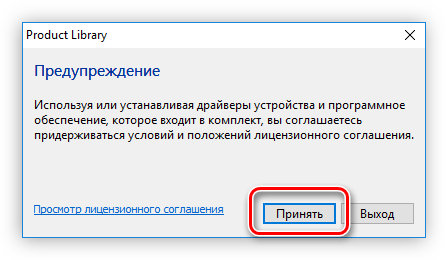
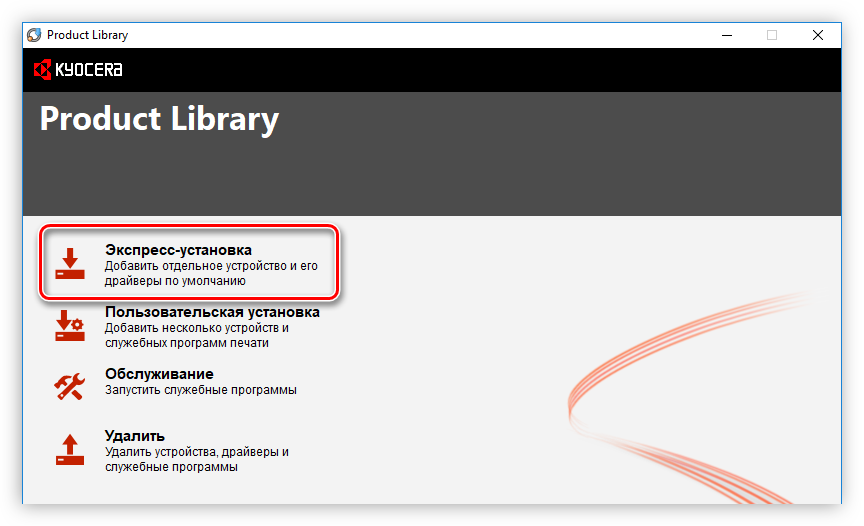
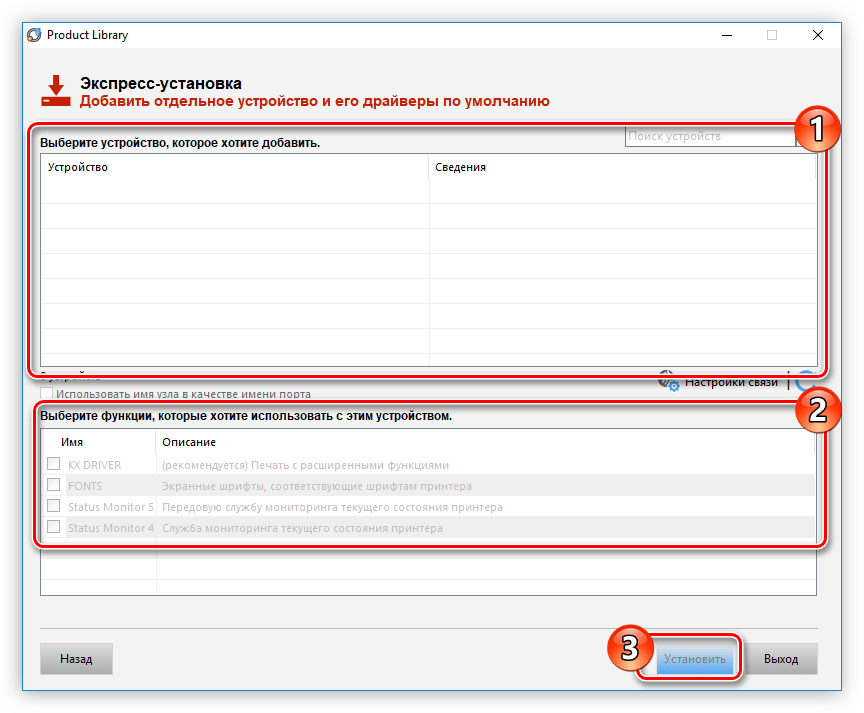
Начнется установка. Подождите, пока она завершится, после чего можете закрывать окно инсталлятора. Чтобы установить драйвер для сканера KYOCERA TASKalfa 181, вам необходимо сделать следующее:
- Перейдите в распакованный каталог «ScannerDrv_TASKalfa_181_221».
- Откройте папку «TA181».
- Запустите файл «setup.exe».
- Выберите язык Мастера установки и нажмите кнопку «Next». В списке, к сожалению, нет русского языка, поэтому инструкция будет дана с использованием английского.
- На приветственной странице инсталлятора нажмите «Next».
- На этом этапе вам нужно указать название сканера и адрес хоста. Рекомендуется эти параметры оставить по умолчанию, нажав кнопку «Next».
- Начнется установка всех файлов. Дождитесь ее окончания.
- В последнем окне нажмите «Finish», чтобы закрыть окно инсталлятора.
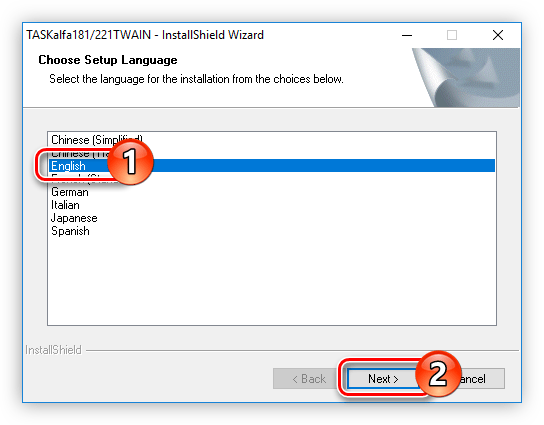
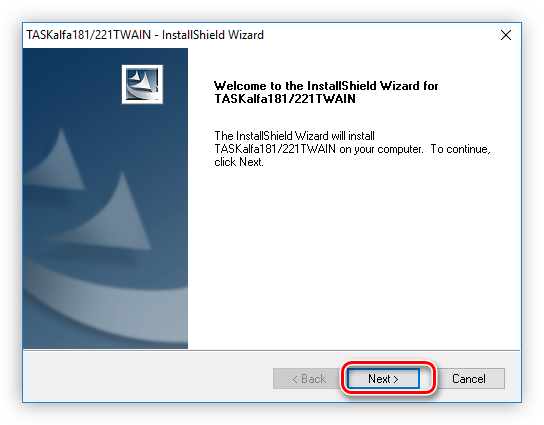
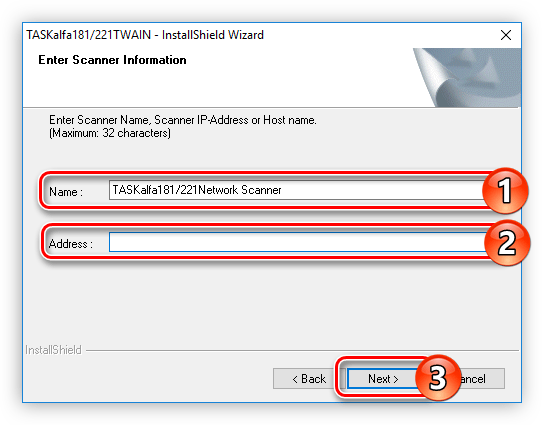
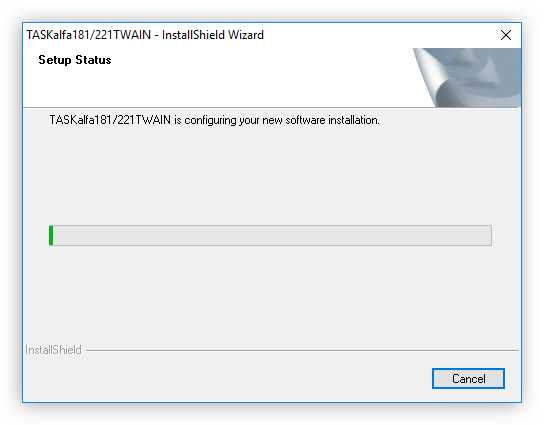
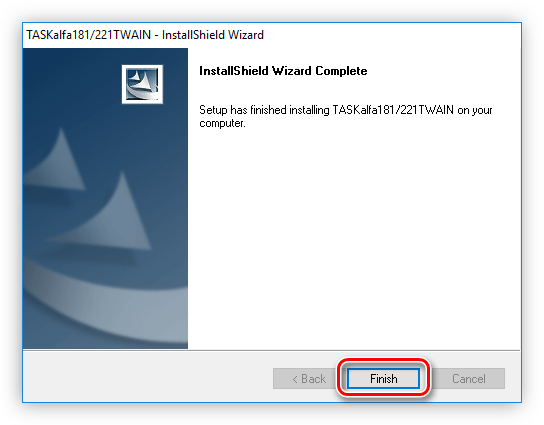
Программное обеспечение сканера KYOCERA TASKalfa 181 установлено. Чтобы инсталлировать драйвер факса, сделайте следующее:
- Войдите в разархивированную папку «FAXDrv_TASKalfa_181_221».
- Перейдите в каталог «FAXDrv».
- Откройте директорию «FAXDriver».
- Запустите инсталлятор драйвера для факса, дважды кликнув по файлу «KMSetup.exe».
- В приветственном окне нажмите «Дальше».
- Выберите изготовителя и модель факса, после чего нажмите «Дальше». В данном случае модель — «Kyocera TASKalfa 181 NW-FAX».
- Впишите имя сетевого факса и поставьте отметку напротив «Да», чтобы использовать его по умолчанию. После этого нажмите «Дальше».
- Ознакомьтесь с заданными вами параметрами установки и нажмите «Установить».
- Начнется распаковка компонентов драйвера. Дождитесь окончания этого процесса, после чего в окне, которое появится, поставьте галочку рядом с «Нет» и нажмите «Закончить».
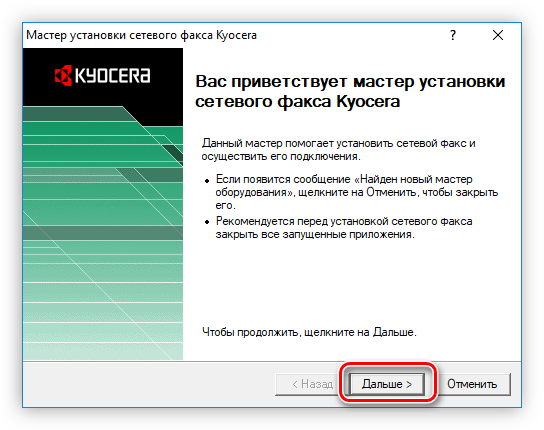
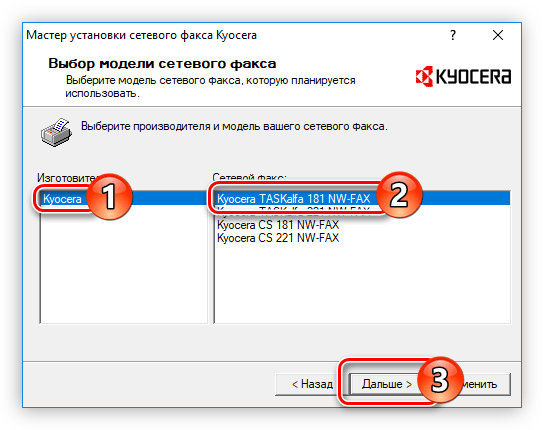
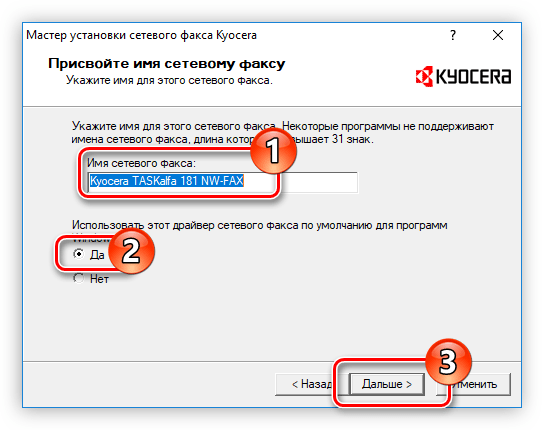
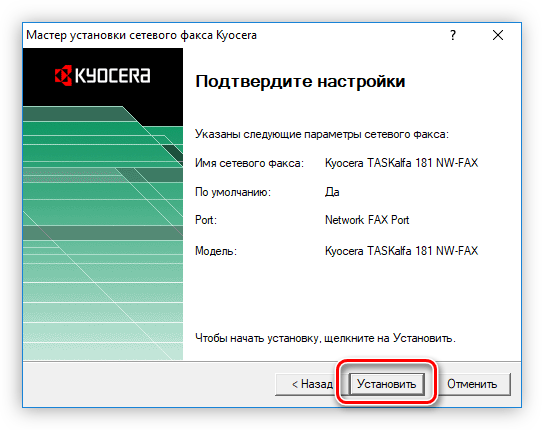
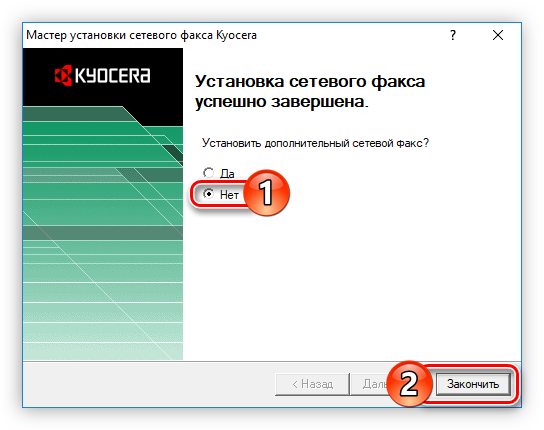
На этом установка всех драйверов для KYOCERA TASKalfa 181 завершена. Перезагрузите компьютер, чтобы начать пользоваться МФУ.
Способ 2: Стороннее программное обеспечение
Если выполнение действий инструкции первого способа у вас вызвало трудности, то для загрузки и установки драйверов МФУ KYOCERA TASKalfa 181 можно воспользоваться специальными программами. Есть много представителей данной категории, с наиболее популярными из них вы можете ознакомиться у нас на сайте.
Подробнее: Программы для инсталляции драйверов
Каждая такая программа имеет свои уникальные особенности, но алгоритм выполнения обновления ПО во всех схож: сначала нужно запустить сканирование системы на наличие устаревших или отсутствующих драйверов (зачастую программа делает это автоматически при запуске), затем из списка надо выбрать желаемое ПО для установки и нажать соответствующую кнопку. Разберем использование таких программ на примере SlimDrivers.
- Запустите приложение.
- Начните сканирование, нажав кнопку «Start Scan».
- Дождитесь его завершения.
- Нажмите «Download Update» напротив названия оборудования, чтобы произвести загрузку, а в дальнейшем и установку драйвера для него.


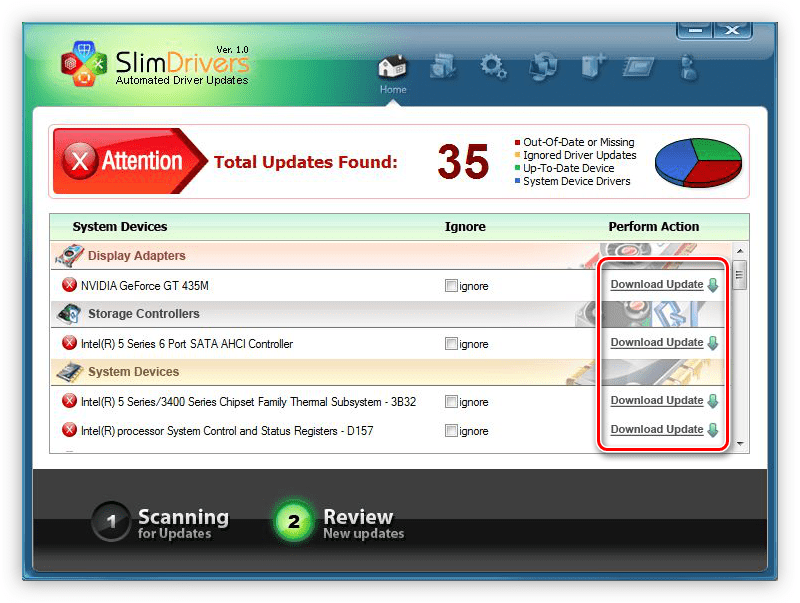
Таким образом вы можете обновить все устаревшие драйвера на своем компьютере. После завершения процесса инсталляции просто закройте программу и перезагрузите ПК.
Способ 3: Поиск драйвера по ID оборудования
Существуют специальные сервисы, с помощью которых можно совершить поиск драйвера по идентификатору оборудования (ID). Соответственно, чтобы найти драйвер для принтера KYOCERA Taskalfa 181, необходимо знать его ID. Обычно эту информацию можно узнать в «Свойствах» оборудования в «Диспетчере устройств». Идентификатор у рассматриваемого принтера следующий:
USBPRINT\KYOCERATASKALFA_18123DC

Алгоритм действий прост: вам надо открыть главную страницу онлайн-сервиса, например, DevID, и вставить идентификатор в поисковое поле, после чего нажать кнопку «Искать», а затем из списка найденных драйверов выбрать подходящий и поставить его на загрузку. Дальнейшая установка схожа с той, что была описана в первом способе.
Подробнее: Как найти драйвер по ИД оборудования
Способ 4: Штатные средства Windows
Чтобы инсталлировать драйвера для МФУ KYOCERA TASKalfa 181, необязательно прибегать к помощи дополнительного ПО, все можно сделать в рамках ОС. Для этого:
- Откройте «Панель управления». Сделать это можно через меню «Пуск», выбрав в списке «Все программы» одноименный элемент, который находится в папке «Служебные».
- Выберите пункт «Устройства и принтеры».
Обратите внимание, если отображение пунктов стоит по категориям, то тогда надо нажать «Просмотр устройств и принтеров».
- На верхней панели появившегося окна нажмите «Добавление принтера».
- Дождитесь окончания сканирования, после чего выберите из списка нужное оборудование и нажмите «Далее». В дальнейшем следуйте простым инструкциям Мастера установки. Если список обнаруженного оборудования пуст, нажмите по ссылке «Необходимый принтер отсутствует в списке».
- Выберите последний пункт и нажмите «Далее».
- Выберите порт, к которому подключен принтер, и нажмите «Далее». Рекомендуется оставить параметр по умолчанию.
- Из левого списка выберите производителя, а из правого — модель. После нажмите кнопку «Далее».
- Укажите новое имя устанавливаемого оборудования и нажмите кнопку «Далее».
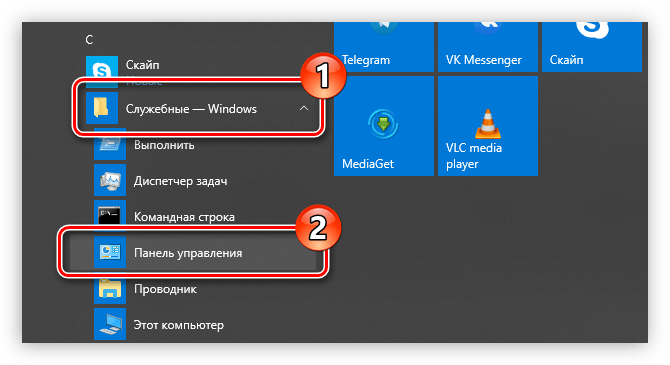
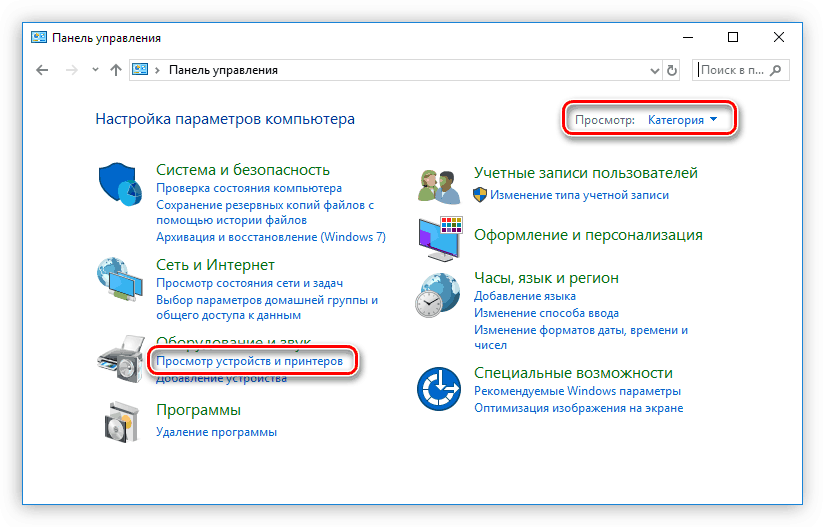
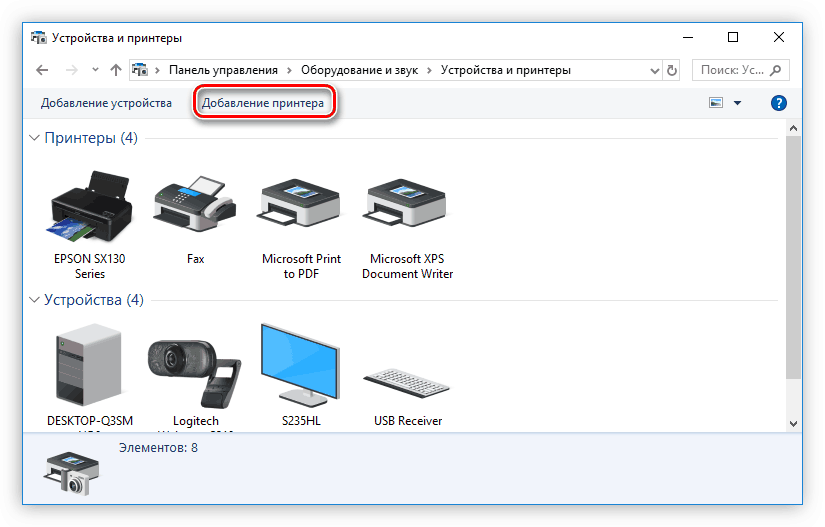
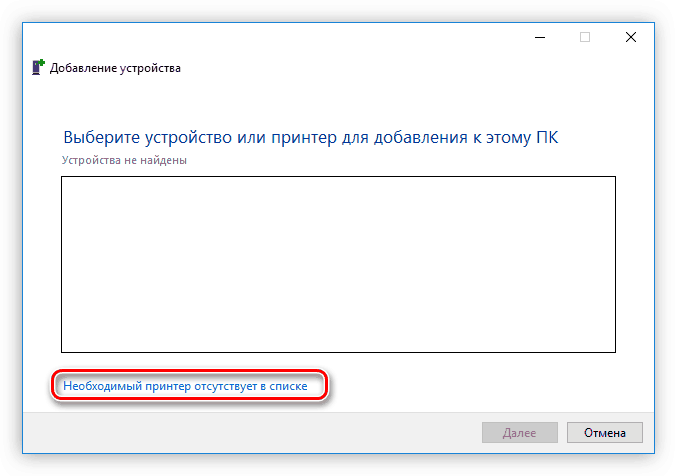
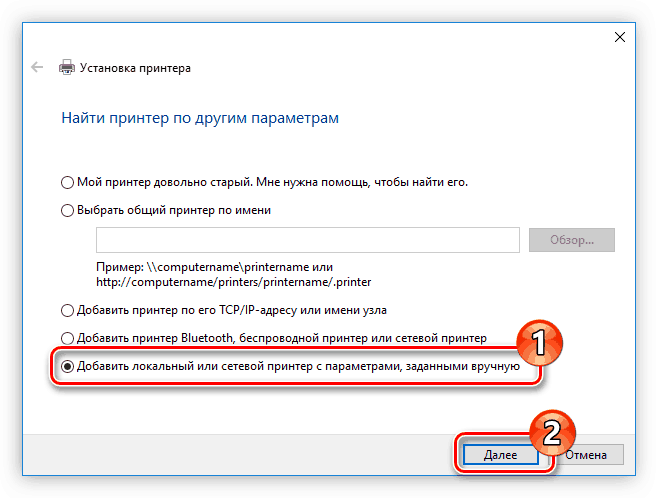
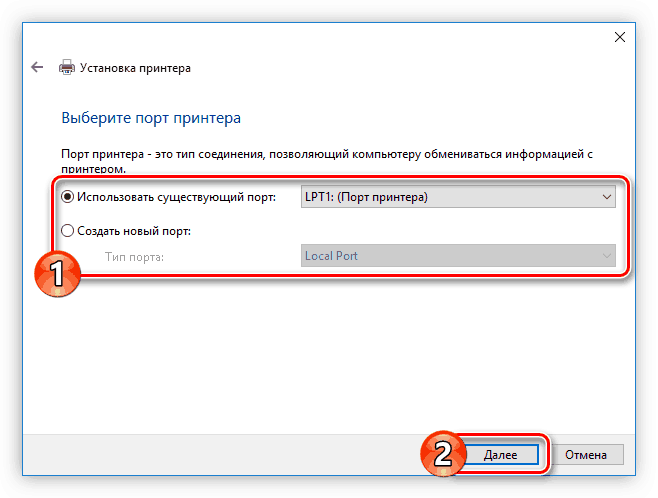
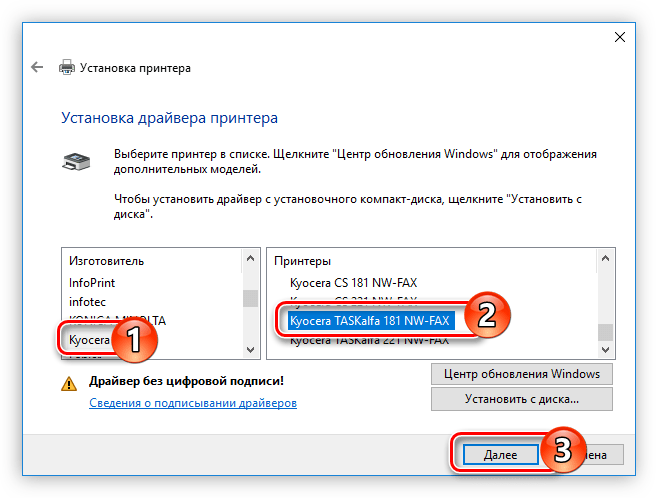
Начнется инсталляция драйвера для выбранного вами устройства. После окончания этого процесса рекомендуется перезапустить компьютер.
Заключение
Теперь вы знаете о четырех способах установки драйверов для многофункционального устройства KYOCERA TASKalfa 181. Каждый из них имеет свои отличительные черты, но все они в равной мере позволяют добиться решения поставленной задачи.
 Наша группа в TelegramПолезные советы и помощь
Наша группа в TelegramПолезные советы и помощь
 lumpics.ru
lumpics.ru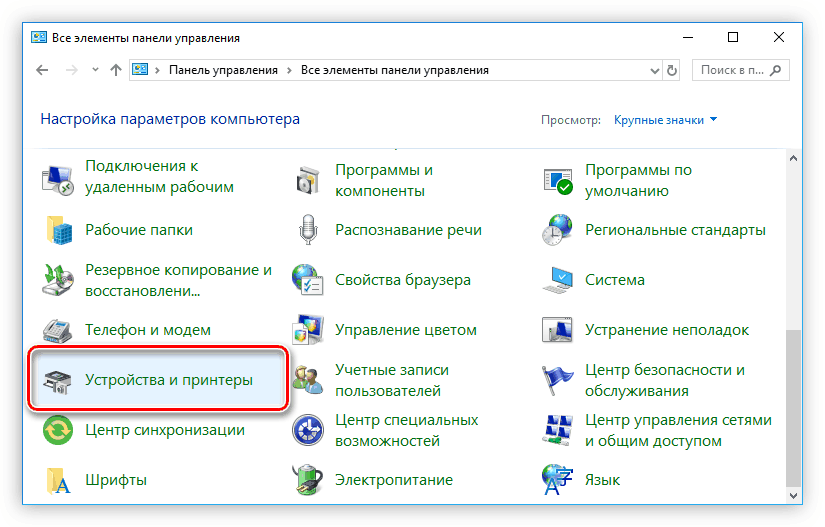




Задайте вопрос или оставьте свое мнение